Πλήρης οδηγός για το iTunes Home Sharing
Η λειτουργία iTunes Home Sharing, που εισήχθη με την κυκλοφορία του iTunes 9, επιτρέπει την κοινή χρήση της Βιβλιοθήκης πολυμέσων iTunes σε έως και πέντε υπολογιστές που είναι συνδεδεμένοι μέσω Οικιακού Wi-Fi ή δικτύου Ethernet. Μπορεί επίσης να μεταφέρει αυτές τις βιβλιοθήκες πολυμέσων σε ένα iDevice ή Apple TV. Μπορεί να μεταφέρει αυτόματα μουσική, ταινίες, εφαρμογές, βιβλία, τηλεοπτικές εκπομπές που αγοράσατε πρόσφατα μεταξύ αυτών των υπολογιστών.
Με το iTunes Home Sharing, μπορείτε να μοιραστείτε βίντεο, μουσική, ταινίες, εφαρμογές, βιβλία, τηλεοπτικές εκπομπές, φωτογραφίες κ.λπ. λογισμικό που μπορεί να μοιράζεται τη βιβλιοθήκη iTunes μεταξύ συσκευών (iOS και Android), να κάνει κοινή χρήση σε υπολογιστή και να μετατρέπει αυτόματα σχεδόν οποιοδήποτε αρχείο μουσικής σε μορφή που υποστηρίζεται από τη συσκευή σας και το iTunes.
- Μέρος 1. Ποια είναι τα πλεονεκτήματα και τα μειονεκτήματα του iTunes Home Sharing
- Μέρος 2. Πώς να ρυθμίσετε το iTunes Home Sharing
- Μέρος 3. Ενεργοποίηση αυτόματης μεταφοράς αρχείων πολυμέσων
- Μέρος 4. Αποφύγετε τα διπλότυπα αρχεία από άλλους υπολογιστές
- Μέρος 5. Ρύθμιση του iTunes Home Sharing στο Apple TV
- Μέρος 6. Ρύθμιση Home Sharing στο iDevice
- Μέρος 7. Τι πέφτει στο iTunes Home Sharing
- Μέρος 8. Πέντε προβλήματα με τις περισσότερες ερωτήσεις με το iTunes Home Sharing
- Μέρος 9. iTunes Home Sharing VS. Κοινή χρήση αρχείων iTunes
- Μέρος 10. Καλύτερος σύντροφος του iTunes Home Sharing για μεγιστοποίηση των δυνατοτήτων του iTunes
Μέρος 1. Ποια είναι τα πλεονεκτήματα και τα μειονεκτήματα του iTunes Home Sharing
Πλεονεκτήματα του iTunes Home Sharing
- 1. Μοιραστείτε μουσική, ταινίες, εφαρμογές, βιβλία, τηλεοπτικές εκπομπές και φωτογραφίες.
- 2. Αυτόματη μεταφορά αρχείων πολυμέσων που έχετε αγοράσει στον κοινόχρηστο υπολογιστή.
- 3. Μεταδώστε αρχεία πολυμέσων που μοιράζεστε μεταξύ των υπολογιστών σε ένα iDevice ή Apple TV (2ης γενιάς και άνω).
Μειονεκτήματα του iTunes Home Sharing
- 1. Δεν είναι δυνατή η μεταφορά μεταδεδομένων.
- 2. Δεν είναι δυνατός ο έλεγχος για διπλότυπα αρχεία πολυμέσων κατά τη μη αυτόματη μεταφορά περιεχομένου μεταξύ υπολογιστών.
- 3. Δεν είναι δυνατή η μεταφορά ενημερώσεων μεταξύ των υπολογιστών.
Μέρος 2. Πώς να ρυθμίσετε το iTunes Home Sharing
απαιτήσεις:
- Τουλάχιστον δύο υπολογιστές – Mac ή Windows. Μπορείτε να ενεργοποιήσετε την οικιακή κοινή χρήση σε έως και πέντε υπολογιστές με το ίδιο Apple ID.
- Ένα Apple ID.
- Η τελευταία έκδοση του iTunes. Μπορείτε να κάνετε λήψη της πιο πρόσφατης έκδοσης του iTunes από τον επίσημο ιστότοπο της Apple.
- Οικιακό δίκτυο Wi-Fi ή Ethernet με ενεργή σύνδεση στο Διαδίκτυο.
- Ένα iDevice θα πρέπει να εκτελεί iOS 4.3 ή νεότερη έκδοση.
Ρύθμιση οικιακής κοινής χρήσης σε υπολογιστές
Βήμα 1: Εγκαταστήστε την πιο πρόσφατη έκδοση του iTunes και εκκινήστε την στον υπολογιστή σας.
Βήμα 2: Ενεργοποιήστε το Home Sharing από το μενού Αρχείο iTunes. Επιλέγω φιλέτο > Home Sharing > Ενεργοποίηση της κοινής χρήσης κατοικίας. Για iTunes έκδοση 10.7 ή παλαιότερη, επιλέξτε Σύνθετη > Ενεργοποίηση της κοινής χρήσης κατοικίας.
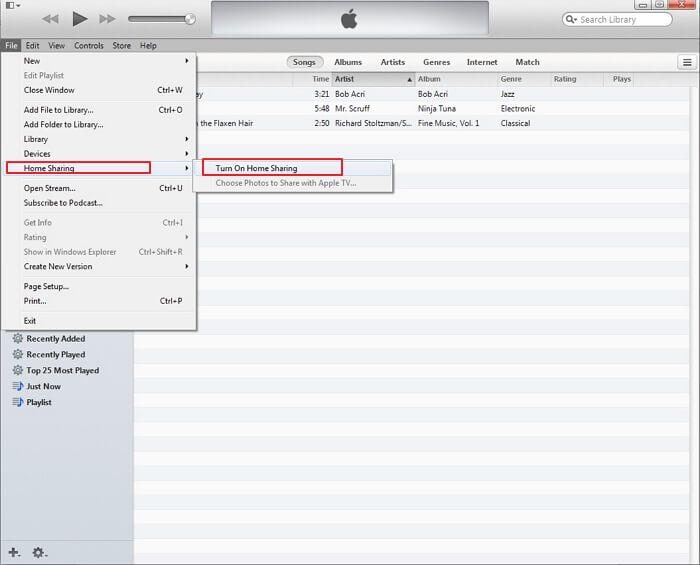
Μπορείτε επίσης να ενεργοποιήσετε την οικιακή κοινή χρήση επιλέγοντας οικιακή κοινή χρήση στην ενότητα SHARED της αριστερής πλευρικής γραμμής.
Σημείωση: Εάν η αριστερή πλαϊνή γραμμή δεν είναι ορατή, μπορείτε να κάνετε κλικ στο «Προβολή» > «Εμφάνιση πλευρικής γραμμής».

Βήμα 3: Εισαγάγετε το Apple ID και τον κωδικό πρόσβασης στη δεξιά πλευρά της σελίδας με την ένδειξη Εισαγάγετε το Apple ID που χρησιμοποιήθηκε για τη δημιουργία του Home Share. Πρέπει να χρησιμοποιήσετε το ίδιο Apple ID σε όλους τους υπολογιστές που θέλετε να ενεργοποιήσετε το Home Sharing.

Βήμα 4: Κάντε κλικ στο Ενεργοποίηση της κοινής χρήσης κατοικίας. Το iTunes θα επαληθεύσει το Apple ID σας και εάν το αναγνωριστικό είναι έγκυρο θα εμφανιστεί η ακόλουθη οθόνη.
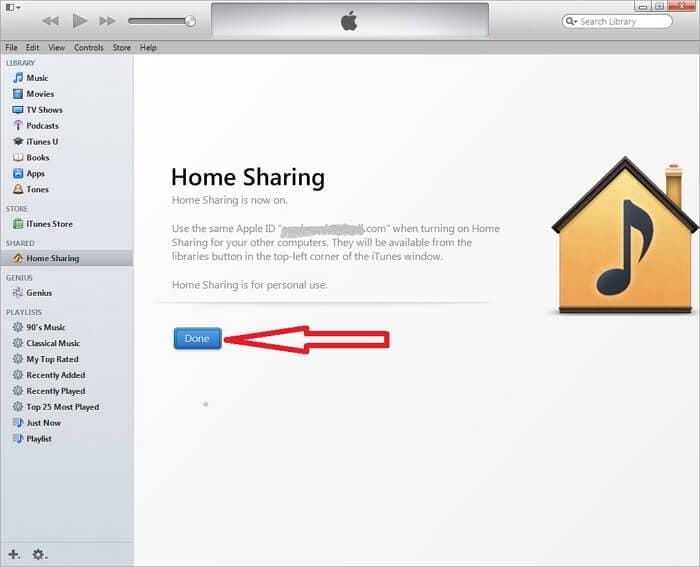
Βήμα 5: Κάντε κλικ στο Ολοκληρώθηκε. Μόλις κάνετε κλικ στο Ολοκληρώθηκε, δεν θα μπορείτε πλέον να βλέπετε την Οικιακή κοινή χρήση στην ενότητα SHARED της αριστερής πλαϊνής γραμμής μέχρι να εντοπίσει άλλον υπολογιστή με ενεργοποιημένη την Οικιακή κοινή χρήση.
Βήμα 6: Επαναλάβετε τα βήματα 1 έως 5 σε κάθε υπολογιστή που θέλετε για να ενεργοποιήσετε το iTunes Home Sharing. Εάν έχετε ενεργοποιήσει με επιτυχία την οικιακή κοινή χρήση σε κάθε υπολογιστή χρησιμοποιώντας το ίδιο Apple ID, μπορείτε να δείτε αυτόν τον υπολογιστή στην ενότητα SHARED όπως παρακάτω:
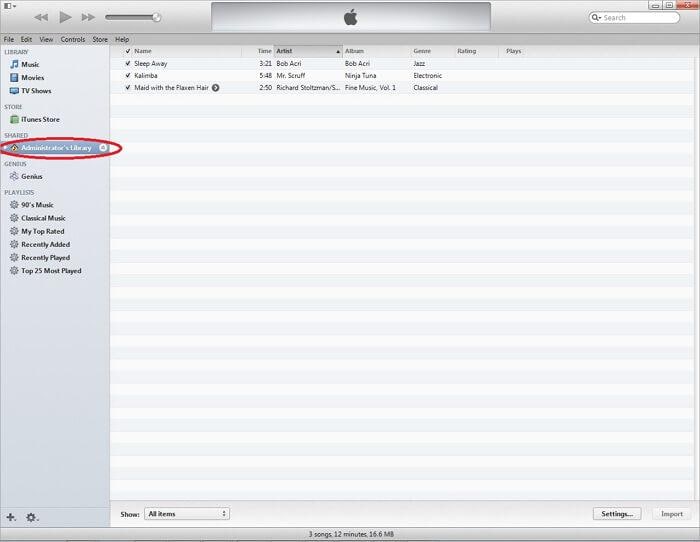
Μέρος 3. Ενεργοποίηση αυτόματης μεταφοράς αρχείων πολυμέσων
Για να ενεργοποιήσετε την αυτόματη μεταφορά αρχείων πολυμέσων, ακολουθήστε τα παρακάτω βήματα:
Βήμα 1: Κάντε κλικ στο Ρυθμίσεις… κουμπί στην κάτω δεξιά πλευρά της σελίδας κατά την προβολή του περιεχομένου ενός υπολογιστή στο Home Share.
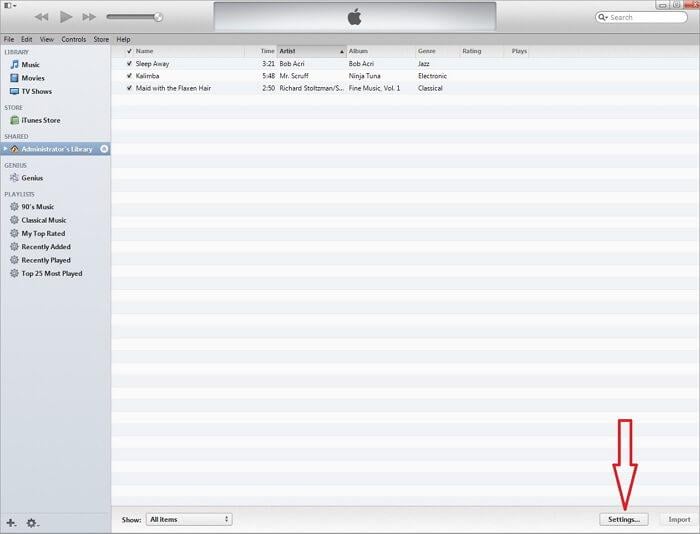
Βήμα 2: Από την επόμενη οθόνη επιλέξτε για ποιον τύπο αρχείων θέλετε να ενεργοποιήσετε την αυτόματη μεταφορά και κάντε κλικ Ok.
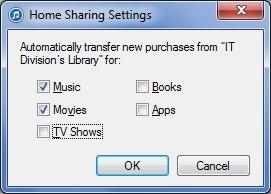
Μέρος 4. Αποφύγετε τα διπλότυπα αρχεία από αρχεία άλλων υπολογιστών
Για να αποφύγετε την εμφάνιση διπλότυπου αρχείου από άλλους υπολογιστές στη λίστα, ακολουθήστε τα παρακάτω βήματα:
Βήμα 1: Κάντε κλικ στο προβολή μενού που βρίσκεται στην κάτω αριστερή πλευρά της σελίδας.
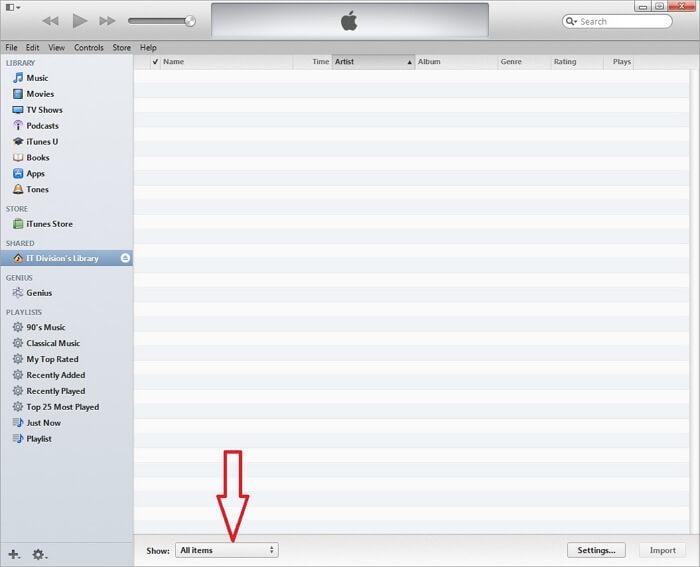
Βήμα 2: Αγορά Αντικείμενα που δεν βρίσκονται στη βιβλιοθήκη μου από τη λίστα πριν μεταφέρετε αρχεία.
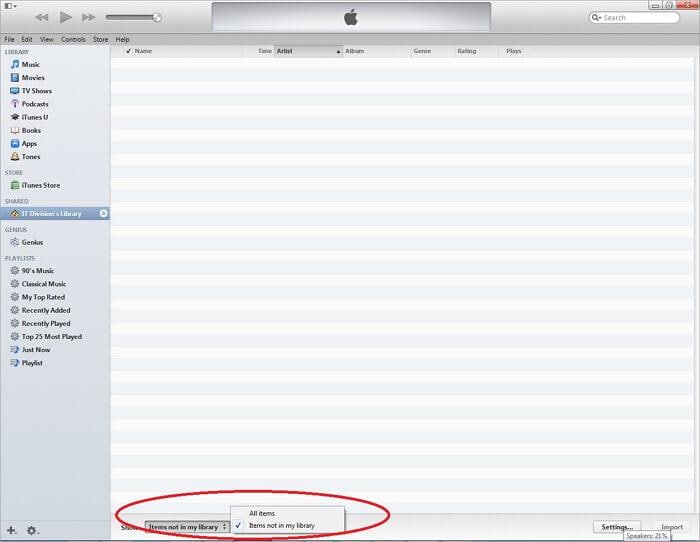
Μέρος 5. Ρύθμιση του iTunes Home Sharing στο Apple TV
Ας δούμε βήμα προς βήμα πώς να ενεργοποιήσετε το Home Sharing στο Apple TV 2ης και 3ης γενιάς.
Βήμα 1: Στο Apple TV επιλέξτε Υπολογιστές.
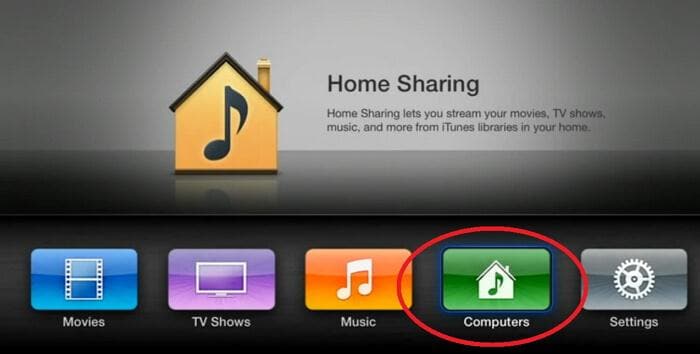
Βήμα 2: Επιλέξτε Ναι για να ενεργοποιήσετε την οικιακή κοινή χρήση χρησιμοποιώντας το Apple ID.
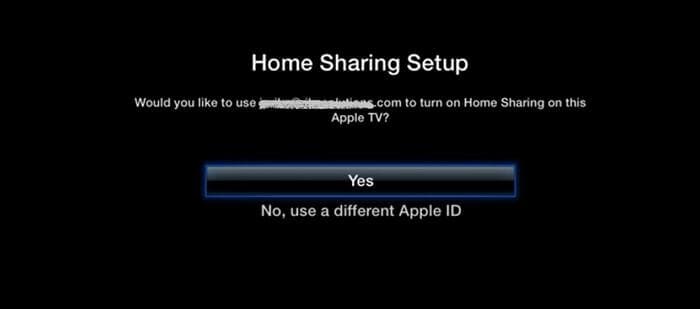
Βήμα 3: Στην επόμενη οθόνη θα διαπιστώσετε ότι το Home Sharing έχει ενεργοποιηθεί σε αυτό το Apple TV.
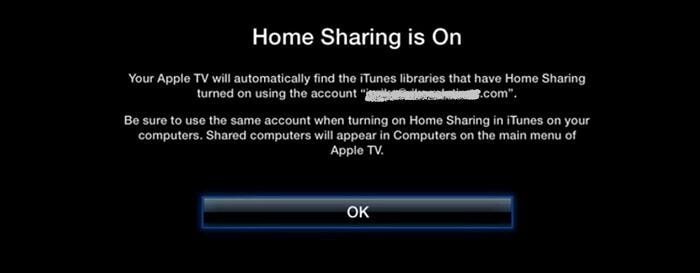
Βήμα 4: Τώρα, το Apple TV σας θα ανιχνεύει αυτόματα υπολογιστές που έχουν ενεργοποιημένη την οικιακή κοινή χρήση με το ίδιο Apple ID.
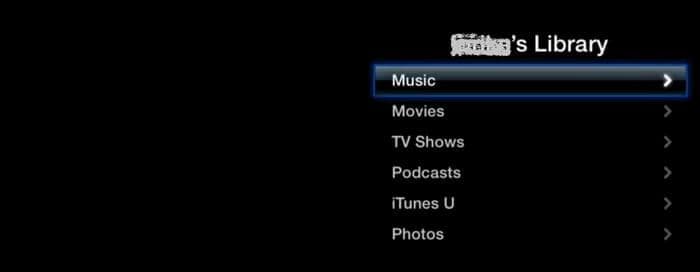
Μέρος 6. Ρύθμιση Home Sharing στο iDevice
Για να ενεργοποιήσετε την οικιακή κοινή χρήση σε iPhone, iPad και iPod με iOS 4.3 ή νεότερη έκδοση, ακολουθήστε τα εξής βήματα:
Βήμα 1: Πατήστε ρυθμίσεις και, στη συνέχεια, επιλέξτε Μουσική ή Βίντεο για να ενεργοποιήσετε την οικιακή κοινή χρήση. Αυτό θα ενεργοποιήσει την οικιακή κοινή χρήση και για τους δύο τύπους περιεχομένου.

Βήμα 2: Εισαγάγετε το Apple ID και τον κωδικό πρόσβασης. Χρησιμοποιήστε το ίδιο Apple ID που χρησιμοποιήσατε για να ενεργοποιήσετε το Home Sharing στον υπολογιστή σας.
Βήμα 3: Για αναπαραγωγή μουσικής ή βίντεο στο iPhone σας με iOS 5 ή νεότερη έκδοση, πατήστε ένα από τα δύο Μουσική or βίντεο > Περισσότερο… > Shared. Εάν χρησιμοποιείτε παλαιότερη έκδοση του iOS, πατήστε iPod > Περισσότερο… > Shared.
Βήμα 4: Τώρα, επιλέξτε μια κοινόχρηστη βιβλιοθήκη για αναπαραγωγή μουσικής ή βίντεο από αυτήν.
Βήμα 5: Για αναπαραγωγή μουσικής ή βίντεο στο iPad ή το iPod Touch με την παλαιότερη έκδοση του iOS 5, πατήστε iPod > Βιβλιοθήκη και επιλέξτε μια κοινόχρηστη βιβλιοθήκη για αναπαραγωγή από αυτήν.
Μέρος 7. Τι πέφτει στο iTunes Home Sharing
- 1. Για να ενεργοποιήσετε την οικιακή κοινή χρήση μεταξύ πολλών υπολογιστών, όλοι οι υπολογιστές πρέπει να βρίσκονται στο ίδιο δίκτυο.
- 2. Για να δημιουργήσετε το Home Sharing, όλοι οι υπολογιστές πρέπει να είναι ενεργοποιημένοι με το ίδιο Apple ID.
- 3. Με ένα μόνο Apple ID, μπορούν να μεταφερθούν έως και πέντε υπολογιστές στο δίκτυο Home Sharing.
- 4. Χρειάζεστε iOS 4.3 ή νεότερη έκδοση για να ενεργοποιήσετε το Home Sharing στο iDevice.
- 5. Η Κοινοποίηση στο σπίτι δεν μπορεί να μεταφέρει ή να μεταδίδει περιεχόμενο ήχου βιβλίου που έχει αγοραστεί από το Audible.com.
Μέρος 8. Πέντε προβλήματα με τις περισσότερες ερωτήσεις με το iTunes Home Sharing
Q1. Η οικιακή κοινή χρήση δεν λειτουργεί μετά τη ρύθμιση της οικιακής κοινής χρήσης
1. Ελέγξτε τη σύνδεση δικτύου σας
2. Ελέγξτε τις ρυθμίσεις του τείχους προστασίας του υπολογιστή
3. Ελέγξτε τις ρυθμίσεις προστασίας από ιούς
4. Ελέγξτε εάν ο υπολογιστής δεν βρίσκεται σε κατάσταση αναστολής λειτουργίας.
Q2. Η οικιακή κοινή χρήση δεν λειτουργεί σε συσκευή iOS μετά την ενημέρωση του OS X ή του iTunes
Όταν το OS X ή το iTunes ενημερώνεται, η οικιακή κοινή χρήση αποσυνδέει το Apple ID που χρησιμοποιείται για τη δημιουργία του Home Sharing. Έτσι, η ενεργοποίηση της κοινής χρήσης στο σπίτι ξανά χρησιμοποιώντας το Apple ID θα λύσει το πρόβλημα.
Q3. Η οικιακή κοινή χρήση ενδέχεται να μην λειτουργεί κατά την αναβάθμιση σε iOS 7 στα Windows
Όταν γίνεται λήψη του iTunes, γίνεται επίσης λήψη μιας υπηρεσίας που ονομάζεται Υπηρεσία Bonjour. Επιτρέπει τη χρήση απομακρυσμένων εφαρμογών και κοινόχρηστων βιβλιοθηκών με το Home Sharing. Ελέγξτε εάν η υπηρεσία εκτελείται στα παράθυρά σας.
1. Πίνακας Ελέγχου > Εργαλεία διαχείρισης > Υπηρεσίες.
2. Επιλέξτε Bonjour Service και ελέγξτε την κατάσταση αυτής της υπηρεσίας.
3. Εάν η κατάσταση είναι Διακοπή, ξεκινήστε την υπηρεσία κάνοντας δεξί κλικ στην υπηρεσία και επιλέγοντας έναρξη.
4. Επανεκκινήστε το iTunes.
Q4. Η οικιακή κοινή χρήση ενδέχεται να μην λειτουργεί όταν το IPv6 είναι ενεργοποιημένο
Απενεργοποιήστε το IPv6 και επανεκκινήστε το iTunes.
Q5. Δεν είναι δυνατή η σύνδεση σε υπολογιστή όταν είναι σε κατάσταση αναστολής λειτουργίας
Εάν θέλετε, κάντε τον υπολογιστή σας διαθέσιμο ενώ είναι σε κατάσταση αναστολής λειτουργίας ανοιχτός Προτιμήσεις συστήματος > Εξοικονόμηση Ενέργειας και ενεργοποιήστε την επιλογή «Αφύπνιση για πρόσβαση στο δίκτυο».
Μέρος 9. iTunes Home Sharing VS. Κοινή χρήση αρχείων iTunes
| iTunes Home Sharing | Κοινή χρήση αρχείων iTunes |
|---|---|
| Επιτρέπει την κοινή χρήση της βιβλιοθήκης πολυμέσων μεταξύ πολλών υπολογιστών | Επιτρέπει τη μεταφορά αρχείων που σχετίζονται με μια εφαρμογή στο iDevice από το iDevice στον υπολογιστή |
| Απαιτείται το ίδιο Apple ID για την ενεργοποίηση της κοινής χρήσης στο σπίτι | Δεν απαιτείται Apple ID για τη μεταφορά αρχείου |
| Χρειάζεστε σύνδεση Wi-Fi ή Ethernet στο σπίτι | Η κοινή χρήση αρχείων λειτουργεί με USB |
| Δεν είναι δυνατή η μεταφορά μεταδεδομένων | Διατηρεί όλα τα Μεταδεδομένα |
| Μέχρι πέντε υπολογιστές μπορούν να μεταφερθούν στην οικιακή κοινή χρήση | Δεν υπάρχει τέτοιο όριο |
Μέρος 10. Καλύτερος σύντροφος του iTunes Home Sharing για μεγιστοποίηση των δυνατοτήτων του iTunes
Με την κοινή χρήση του iTunes Home, το iTunes κάνει πραγματικά μια υπέροχη ζωή στην οικογένειά σας. Όλα γίνονται τόσο εύκολα. Αλλά όταν πρόκειται για κοινή χρήση αρχείων, οι περίπλοκες λειτουργίες και οι περιορισμοί του iTunes μπορεί να βαρέσουν τους περισσότερους από εμάς.
Ζητάμε ανυπόμονα ένα εναλλακτικό εργαλείο για να διευκολύνει όσο το δυνατόν περισσότερο την κοινή χρήση αρχείων iTunes.

DrFoneTool – Διαχείριση τηλεφώνου
Δοκιμασμένο και αληθινό εργαλείο για να επιτύχετε 2 φορές ταχύτερη κοινή χρήση αρχείων iTunes
- Μεταφέρετε το iTunes σε iOS/Android (αντίστροφα) πολύ πιο γρήγορα.
- Μεταφέρετε αρχεία μεταξύ iOS/Android και υπολογιστή, συμπεριλαμβανομένων επαφών, φωτογραφιών, μουσικής, SMS και πολλά άλλα.
- Διαχειριστείτε, εξάγετε/εισαγάγετε τη μουσική, τις φωτογραφίες, τα βίντεο, τις επαφές, τα SMS, τις εφαρμογές σας κ.λπ.
- Διαχειριστείτε τα τηλέφωνά σας στον υπολογιστή.
Απλά ρίξτε μια ματιά DrFoneTool – Διαχείριση τηλεφώνου διεπαφή για κοινή χρήση αρχείων iTunes.

πρόσφατα άρθρα

